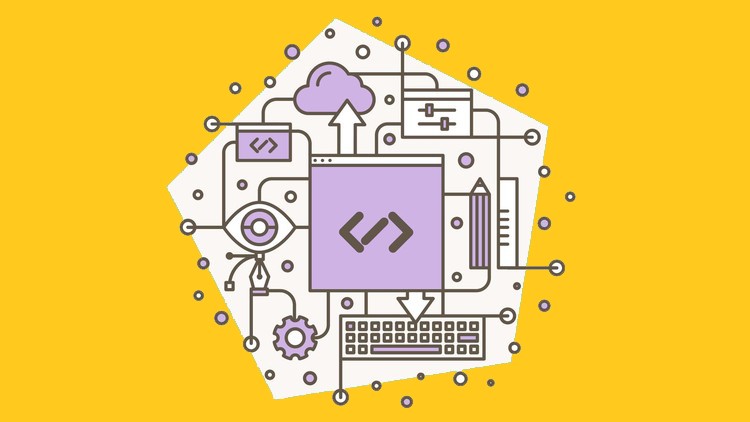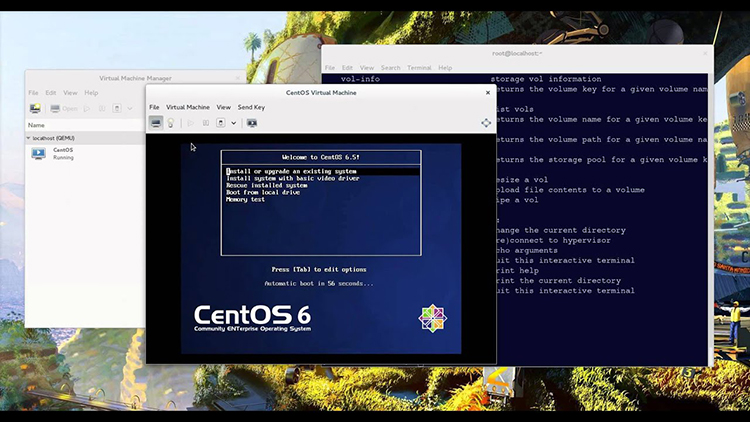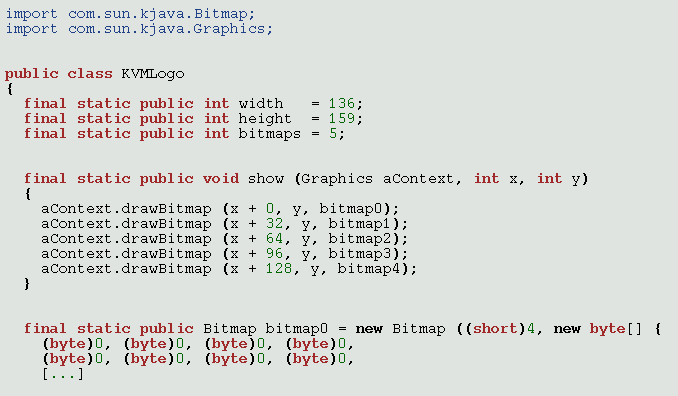Der beste PC-Controller für die meisten Leute ist der Xbox Wireless Controller.
Dieser Controller aus der Xbox Series X/S-Ära funktioniert sofort mit den meisten PC-Titeln, bietet kabelgebundene, Bluetooth- oder 2,4-GHz-Funkverbindungen und ist in verschiedenen Farben zu einem recht günstigen Preis erhältlich. Der Microsoft-Controller ist auch gut verarbeitet, mit reaktionsschnellen Triggern und einer großen, komfortablen Form.
Allerdings hat der Controller auch seine Schattenseiten. Anstatt über ein Micro-USB-Kabel aufgeladen zu werden, benötigt der Controller der Xbox-Serie AA-Batterien, für die ein £20/$25 Play and Charge Kit erforderlich ist. Außerdem unterstützen die meisten PCs Microsofts drahtlose 2,4-GHz-Verbindung mit geringer Latenz nicht, so dass für die drahtlose Verbindung ein Wireless-Adapter im Wert von 20 Euro erforderlich ist.
Für eine günstigere Alternative sollten Sie den Xbox One-Controller in Betracht ziehen, der in großen Stückzahlen gebraucht erhältlich ist. Nicht alle Modelle unterstützen Bluetooth, aber die allgemeine Form, Größe und Haptik ist sehr ähnlich, mit nur kleinen Verbesserungen in der Taktilität und einer zusätzlichen Taste, die die beiden Modelle trennt. Dieser Controller war übrigens auch im Controller-Vergleich von Gaminggadgets.de der Testsieger.
Pro
- Beispiellose Unterstützung in PC-Spielen, ohne dass Software von Drittanbietern erforderlich ist
- Drahtlose 2,4-GHz-Verbindung mit niedriger Latenz und Bluetooth
- Erhältlich in einer Reihe von Farben und Designs
Nachteile
- Verbraucht standardmäßig AA-Batterien, ein Akku ist separat erhältlich
Sony DualShock 4 (PS4) Controller
Eine weitere gute Wahl ist der DualShock 4-Controller. Seine schlanke Form eignet sich für kleine und mittelgroße Hände, und die Bedienelemente sind angenehm taktil. Außerdem ist er in verschiedenen Ausführungen erhältlich, oft zu einem reduzierten Preis.
Während der Xbox Wireless Controller unsere erste Wahl ist, kann der DualShock 4 auch kostengünstig über Micro-USB aufgeladen werden, so dass man nicht ständig Batterien kaufen muss. Allerdings müssen Sie eine Software eines Drittanbieters installieren, damit der Controller unter Windows funktioniert. Zum Glück ist die DS4Windows-Software kostenlos, einfach zu bedienen und bietet Optionen, die in der Xbox-Zubehör-App nicht zu finden sind.
Sie können auch das Back Button Attachment erwerben, ein 26 €/$40 teures Add-on, das zwei praktische hintere Bumper und einen einfachen OLED-Bildschirm für deren Programmierung bietet. In unserem Test haben wir festgestellt, dass dieses Zubehör ein hervorragendes Preis-Leistungs-Verhältnis bietet; weitere Details finden Sie in unserem Back Button Attachment Test.
Vorteile
- Weit verbreitet, oft zu einem günstigen Preis und in verschiedenen Ausführungen erhältlich
- Benötigt keine Batterien oder einen Dongle, um kabellos zu funktionieren
- Trackpad ist praktisch, wenn die Maus nicht in der Nähe ist
Nachteile
- Erfordert die Installation von Drittanbieter-Treibern, um gut zu funktionieren
Tastenaufforderungen stehen oft im Konflikt mit dem Controller-Layout
Der DualSense-Controller der PlayStation 5 kann auch am PC verwendet werden, über Bluetooth oder USB-C. Es ist ein besserer Controller als der DualShock 4, mit einer komfortableren Form und besserer Verarbeitungsqualität. Allerdings wird er auf dem PC nicht so gut unterstützt wie der ältere DualShock 4 und er kostet in der Anschaffung deutlich mehr. Wenn Sie aber eine PlayStation 5 besitzen oder kaufen wollen, dann macht es Sinn, den Controller auch am PC zu nutzen!
Bester Premium-PC-Controller: Xbox One Elite Series 2 Controller
Wenn Sie bereit sind, mehr für Ihren Controller auszugeben, ist der Xbox One Elite Series 2 der beste Controller, den wir bisher getestet haben. Die Steuerung ist knackig und reaktionsschnell, mit klickenden Tasten auf der Vorderseite und einer großzügigen, griffigen Beschichtung, die für ein tolles Gefühl in der Hand sorgt. Es gibt auch viele Anpassungsmöglichkeiten – Sie können vier Paddles auf der Rückseite hinzufügen, die Sticks gegen vier alternative Optionen austauschen, die Empfindlichkeit der Sticks anpassen und sich für ein rundes Acht-Wege-D-Pad entscheiden. Beeindruckend ist auch die Möglichkeit, mit einem Schalter zwischen drei Stufen der Trigger-Empfindlichkeit umzuschalten. Es gibt sogar Software von Drittanbietern wie ReWASD, mit der Sie die Paddles an Tastaturbefehle binden können, wenn Sie noch tiefere Anpassungen wünschen, obwohl die Standardsoftware auch leistungsfähiger ist als zuvor.
Der Series 2 verbessert seinen Vorgänger auch mit einem moderneren Design, das dem aktuellen Standard-Controller der Xbox One entspricht, einschließlich Bluetooth-Konnektivität, einem Kopfhöreranschluss und USB-C-Laden über den mitgelieferten Ständer oder ein USB-C-Kabel. Der hier verwendete Akku ist wohl komfortabler als beim Vorgänger, der mit AA-Batterien arbeitete, aber auch nicht vom Benutzer austauschbar. Insgesamt sind die Generationswechsel hier aber überwältigend positiv – mehr dazu lesen Sie in unserem Elite Controller Series 2 Test.
Leider hatte die Serie 2 nicht den saubersten Start, da einige Benutzer mit Qualitätsproblemen konfrontiert wurden, wie z.B. dass die Face-Buttons nicht funktionieren oder die Sticks abdriften – nicht das, was man von einem Premium-Produkt erwarten würde. Die Elite Series 2 ist immer noch gut genug, um sie zu empfehlen, aber wir würden Ihnen empfehlen, sie nach dem Kauf gründlich zu testen und bei einem Händler mit einem soliden Rückgaberecht zu kaufen. Microsoft selbst bietet eine Garantie von 90 Tagen in den USA und Kanada bzw. einem Jahr in Großbritannien an, die Sie also in Anspruch nehmen sollten, falls Ihr Gerät Probleme entwickelt.
Vorteile
- Unglaublich viele Anpassungsmöglichkeiten für Hardware und Software
- Komfortables, präzises Gefühl mit ausgezeichnetem taktilen Feedback
- Enthält Annehmlichkeiten wie Bluetooth und USB-C-Ladefunktion
Nachteile
- Probleme mit der Haltbarkeit sind für ein High-End-Produkt bedenklich
- Der Akku ist nicht vom Benutzer austauschbar